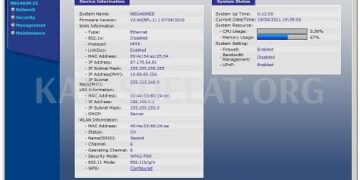Добрый вечер!
За последние несколько лет популярность удаленной работы возросла, и вас могут попросить предложить, как самостоятельно нажать определенные кнопки на клавиатуре/мыши (пока человек находится вдали от компьютера). Это полезно, например, если удаленный компьютер переходит в спящий режим и не требует повторного подключения.
Отвечая на такие вопросы, я почти всегда ссылаюсь на заметку о макросах и рекомендую некоторые утилиты. Иногда, однако, я получал такой ответ: расскажите мне, как это сделать, покажите мне пример.
Что ж, сегодня я покажу вам небольшой пример (не идеальный, но все же). 👌
Примечание: я не собираюсь показывать все возможные решения. Этот пост — лишь одно из возможных решений (но оно универсально и практически бесплатно).
Как заставить мышку и клавиатуру работать «самостоятельно»
Для всего вышесказанного идеально подходит программа 📌Keyran (есть 📌аналог). Почему
- Во-первых, вы можете легко создать список, чтобы компьютер автоматически "нажимал" нужные кнопки через определенные промежутки времени.
- Во-вторых, существуют специальные драйверы (которые необходимо установить при необходимости), которые могут имитировать почти "настоящую" работу клавиатуры/мыши.
- В-третьих, настройка относительно проста — даже люди, не являющиеся ИТ-специалистами, могут разобраться с ней на основе готовых инструкций.
Настройка Keyran стандартна, поэтому я не буду описывать ее здесь. Я перейду непосредственно к моему примеру. 👇
1) При первой загрузке программы перейдите в редактор макросов. См. верхнюю левую часть окна программы.
2) Далее создайте новый файл. В левом нижнем углу есть специальная кнопка.
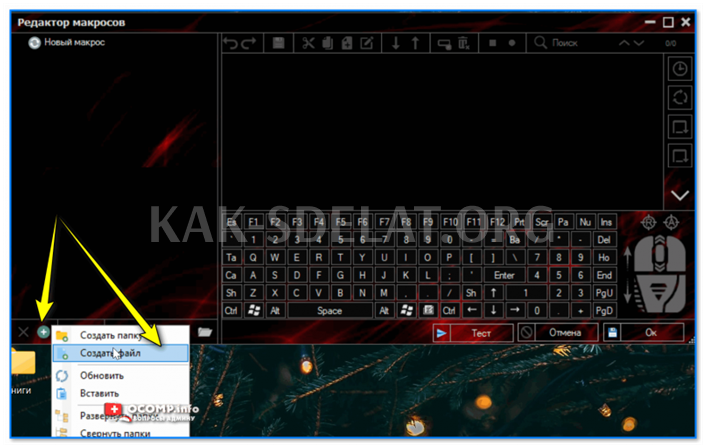
3) Далее выполните следующие действия.
- Дайте макросу имя (чтобы легко отличить его от других макросов).
- В нижней части виртуальной клавиатуры/мыши выберите кнопку Emulate/Press (я выбрал перемещение курсора мыши).
- В центральном списке задач появляются две строки. Первая строка позволяет указать координаты для перемещения курсора мыши.
- Во второй строке (где можно задать время ожидания следующей команды в списке) это время по умолчанию равно 64 мс (время также можно задать в секундах и минутах). Посмотрите на скриншот ниже. 👇

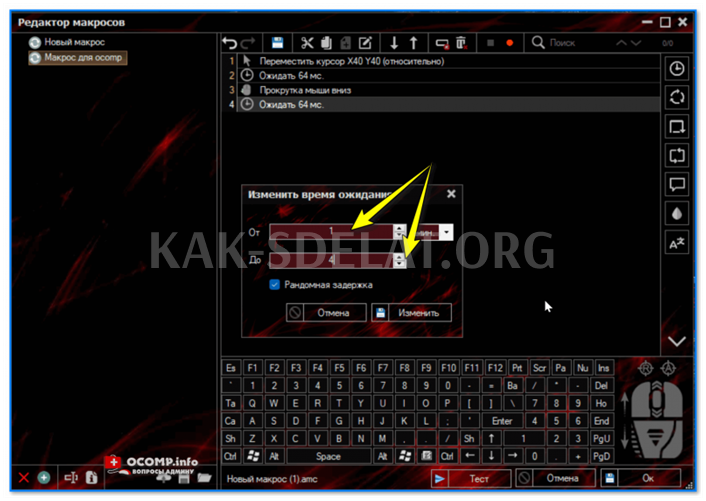
Установка времени ожидания
4) Далее добавьте еще одно смещение курсора и нажмите кнопку ‘4’ (составьте список необходимых кнопок, см. ниже). (Можно имитировать движения мыши, чтобы компьютер не перешел в спящий режим).
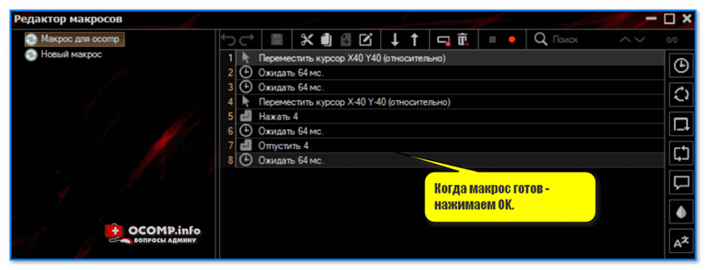
5) Когда список кнопок будет готов (сохраните макрос), перед вами появится главное окно с клавиатурой и мышью. 👇
Затем курсором мыши выберите клавишу, на которой нужно выполнить макрос. В моем случае я ввожу ‘1’. Затем выберите нужный макрос и его функцию (если вам нужно регулярно перемещать мышь, сделайте следующее. ‘Run until hit again’ вариация для остановки).
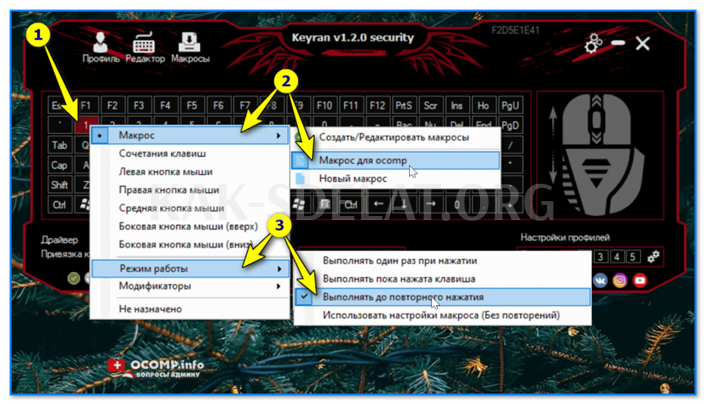
Установите его на нужный ключ
6) Почти все готово!
Просто нажмите кнопку в нижней части окна, чтобы активировать Keyran (напоминает "Play") и выбранную клавишу ("1" в моем случае). Макрос немедленно начинает выполняться. Это означает, что кнопки нажимаются "независимо" в соответствии с созданным вами списком.
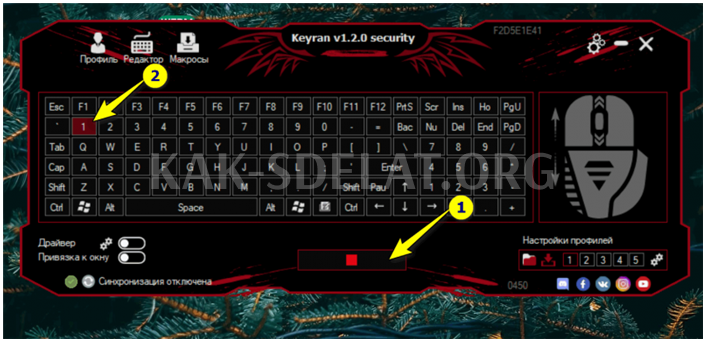
Запустите программу и нажмите волшебную кнопку.
Как это работает на практике — смотрите видео ниже.
‘4’ в блокноте набирается самостоятельно, а указатель мыши перемещается вперед-назад. Конечно, этот список клавиш и нажатий был создан для наглядности. На практике процесс обычно происходит иначе. 😉 😉

 lightanddesign.ru
lightanddesign.ru